http://www.wojilu.com/Forum1/Topic/1637
【git教程】
我自己会一边学,一边写教程,过程中有不明白的,会跟大家请教交流。
--------------------------------
注册官网:https://github.com/ 点击网站首页中间这个大大的按钮——
进入plan界面,然后选择其中的免费项,
进入注册界面,填写注册信息——
注册完毕,进入git用户首页,里面有入门教程——
点击其中第一个,就是针对新手的教程,而且是针对windows用户的——
其过程主要是:
1)下载 Git for windows,网址 http://code.google.com/p/msysgit/downloads/list 共13.2M
2)下载之后,双击开始安装,一路采取默认选项,一路next,即可安装完毕。
为了在你的电脑和github之间建立安全连接,需要SSH keys,所以你需要
1)先检测是否有这个key,请点击开始菜单中的 Git Bash,输入如下命令
$ cd ~/.ssh
2)系统应该反馈“系统找不到指定文件”,那么,我们需要生成一个新的key,输入如下代码
$ ssh-keygen -t rsa -C "your_email@youremail.com"
——其中的email请填写你注册时候的email
系统开始生成,然后会问你保存的目录,请直接回车即可。
3)输入一个密码(passphrase),必须填写,请至少填写一个4位数,这个密码是你连接到github所用。
访问github网站, “Account Settings” > Click “SSH Public Keys” > Click “Add another public key”
用文本编辑器打开上图中第二个文件 id_rsa.pub,里面的内容就是SSH key,请复制它,粘贴入key里面,记得不要有任何多余的空格和换行。然后点击“Add key”提交。(Title栏可以不填写)
现在,你可以测试通过SSH连接到github了。请打开Git Bash,输入如下代码——
ssh -T git@github.com
如果提示“can′t be established.”什么东西(如下代码),请不要管,直接按yes
The authenticity of host ′github.com (207.97.227.239)′ can′t be established.
RSA key fingerprint is 16:27:ac:a5:76:28:2d:36:63:1b:56:4d:eb:df:a6:48.
Are you sure you want to continue connecting (yes/no)?
然后提示输入密码(passphrase)。
-----------------------------------------------------
建立个人信息
git需要每个提交者的用户名和email,所以如果你是提交者,需要为自己配置额外的用户名和email,注意,不必和你前面注册的用户名相同。
$ git config --global user.name "Firstname Lastname"
$ git config --global user.email "your_email@youremail.com"





 本文详细介绍了如何使用Git进行版本控制,包括官网注册、安装Git for windows、生成SSH keys、测试连接GitHub等步骤,适合Windows用户入门。
本文详细介绍了如何使用Git进行版本控制,包括官网注册、安装Git for windows、生成SSH keys、测试连接GitHub等步骤,适合Windows用户入门。
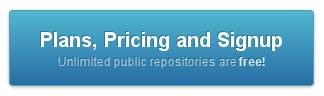

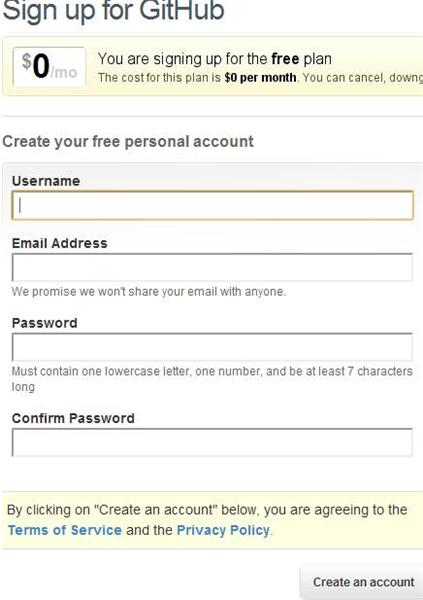

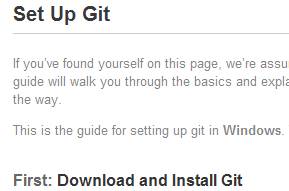
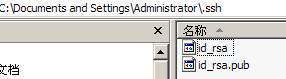
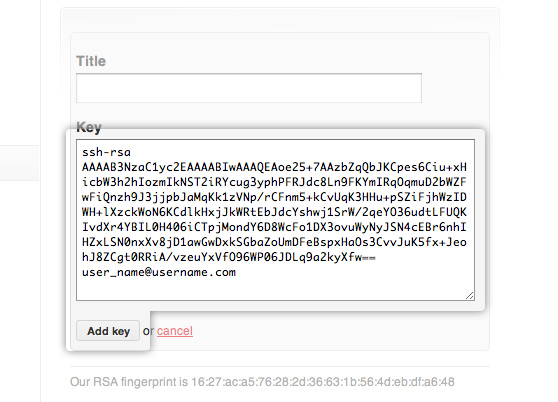
















 450
450

 被折叠的 条评论
为什么被折叠?
被折叠的 条评论
为什么被折叠?








